Kun yhä useammat ihmiset vaihtavat signaaliin, myös raportoitujen bugien määrä kasvaa. Olemme jo puhuneet siitä, miten korjaa huonot videon laatuongelmat, tai mitä tehdä, jos ei löydä yhteystietojasi Signalista. Mutta monet käyttäjät ilmoittivat myös, että signaali ei soi, kun joku soittaa heille. Tutkitaan kuinka voit korjata tämän ärsyttävän vian Androidissa ja iOS: ssä.
Mitä tehdä, jos signaalipuhelut eivät soi Androidissa
- Varmista, että laitteesi ei ole offline-tilassa. Jos puhelimesi ei ole yhteydessä Internetiin, kun saat puhelun Signaaliin, se ei soi. Jos sinulla on palomuuri tai kolmannen osapuolen sovellus, joka rajoittaa Signalin pääsyä Internetiin, poista vastaavat sovellukset käytöstä. Vaihda toiseen internetyhteyteen ja tarkista, onko ongelma poistunut.
-
Poista Älä häiritse -tila käytöstä. Päätteesi ei soi niin kauan kuin tämä vaihtoehto on päällä. Pyyhkäise alas kahdella sormella ja poista DND-tila käytöstä.

-
Poista akun säästöasetukset käytöstä. Jos akku on vähissä, Battery Saver -ominaisuus saattaa estää signaalia soimasta akun käyttöiän pidentämiseksi. Mene
asetukset, valitse Akku, ja poista akun säästötoiminto käytöstä.

-
Päivitä signaali. Varmista, että käytät viimeisintä Signal-sovelluksen versiota päätteessäsi. Käynnistä Google Play Kauppa sovellus, etsi Signal ja paina Päivittää -painiketta, jos käytettävissä. Jos tämä ongelma koskee vain tiettyjä yhteystietoja, pyydä heitä päivittämään myös signaali. Pyydä heitä soittamaan sinulle uudelleen ja tarkistamaan, soiko sovellus tällä kertaa.

-
Tarkista päivämäärä- ja aika-asetukset. Jos päätteesi käyttää vääriä päivämäärä- ja aika-asetuksia, se ei ehkä pysty muodostamaan yhteyttä Signaalin palvelimiin. Mene asetukset, valitse Päivämäärä ja aikaja anna Androidin asettaa päivämäärä- ja aika-asetukset automaattisesti.

-
Tyhjennä sovelluksen välimuisti. Mene Android-asetukset, valitse Sovelluksetja napauta Kaikki sovellukset. Mene Signaali, valitse Varastointi, ja paina Tyhjennä välimuisti -painiketta.

-
Tarkista tietosuoja-asetuksesi. Varmista, että Signalilla on oikeus käyttää yhteystietojasi. Mene Android-asetukset, valitse Yksityisyys, ja mene kohtaan Lupien hallinta. Anna Signalin käyttää yhteystietoluetteloasi.

- Ota WiFi-puhelut käyttöön. Jos puhelinmallisi tukee tätä ominaisuutta, ota se käyttöön ja tarkista tulokset.
- Asenna signaali uudelleen. Jos mikään näistä mahdollisista ratkaisuista ei ratkaissut ongelmaasi, poista Signalin asennus ja käynnistä puhelin uudelleen. Käynnistä sitten Google Play Kauppa -sovellus ja asenna Signal uudelleen.
Signaalipuhelut eivät soi iPhonessa
Jos iPhonesi näyttö on lukittu, videopuhelut näyttävät ilmoituksen soimisen sijaan. Jos haluat näyttää ilmoitukset lukitusnäytöllä, siirry kohtaan iPhonen asetukset → Signaali → Ilmoitukset → Hälytykset → valitse Lukitusnäyttö.
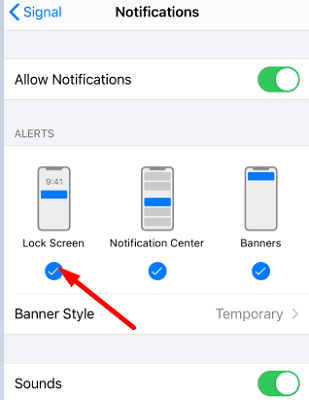
Signaalina vahvistettu GitHubissa, tämä on tarkoitettu käyttäytyminen. Videopuhelut eivät soi tavalliseen tapaan iPhonessa iOS-rajoitusten vuoksi. Kiertokeinona voit käynnistää ensin äänipuhelun ja vaihtaa sitten videoon, kun puhelu on käynnissä.
Jos ongelma jatkuu, voit käyttää Androidille aiemmin lueteltuja vianetsintäratkaisuja.
Johtopäätös
Jos signaalipuhelut eivät soi Androidissa tai iOS: ssä, muista poistaa Älä häiritse -tila käytöstä. Sammuta lisäksi virransäästö ja asenna uusin Signal-sovelluksen versio päätelaitteeseen. Jos ongelma jatkuu, tarkista päivämäärä- ja aika-asetukset ja tyhjennä sovelluksen välimuisti. Auttoivatko nämä vinkit ongelman vianmäärityksessä? Kerro meille alla olevissa kommenteissa.